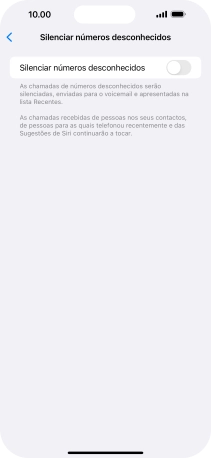1. Procure "FaceTime"
Prima Definições.
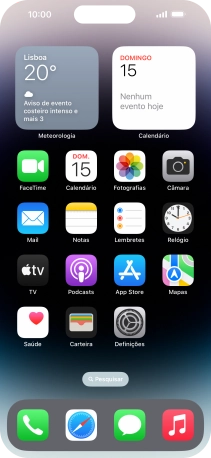
Prima FaceTime.
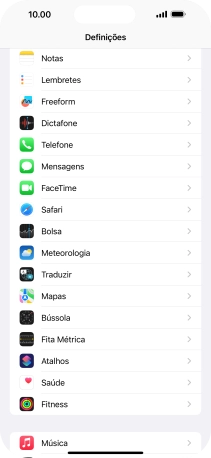
2. Ative ou desative o FaceTime
Prima o indicador junto a "FaceTime" para ativar ou desativar a função.
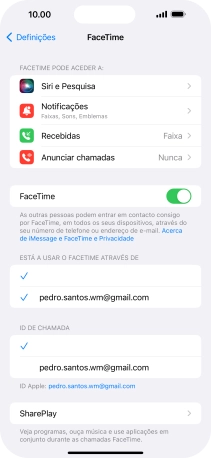
3. Escolha as definições para como pode ser contactado por outros
Prima a definição pretendida sob "ESTÁ A USAR O FACETIME ATRAVÉS DE".
É possível escolher os endereços de e-mail ou números de telefone, que outros podem usar para lhe ligar através do FaceTime.
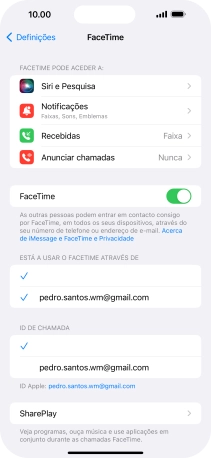
4. Escolha ID de chamada
Prima a definição pretendida sob "ID DE CHAMADA".
É possível escolher qual o número de telefone ou endereço de e-mail que é mostrado, quando liga a outros através do FaceTime.
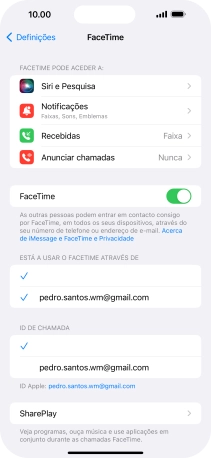
5. Escolha as autorizações para o FaceTime
Prima as definições pretendidas sob "FACETIME PODE ACEDER A:" e siga as indicações no ecrã para dar autorização às diferentes apps e funções.
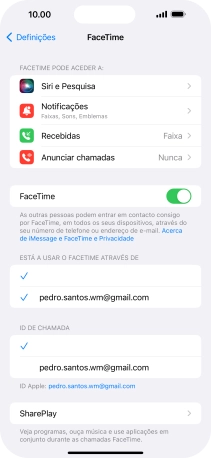
6. Ative ou desative o SharePlay
Prima SharePlay.
Com o SharePlay pode, entre outras coisas, partilhar o seu ecrã, ver filmes ou ouvir música juntamente com outros durante uma chamada em FaceTime.
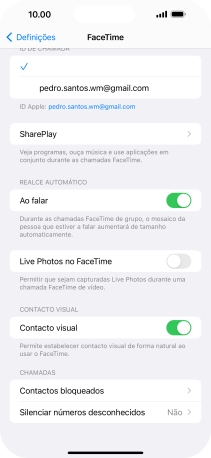
Prima o indicador junto a "SharePlay" para ativar ou desativar a função.

Prima a seta para a esquerda.

7. Ative ou desative a exibição de uma imagem grande do orador
Prima o indicador junto a "Ao falar" para ativar ou desativar a função.
É possível configurar o FaceTime para exibir uma imagem grande da pessoa que fala.
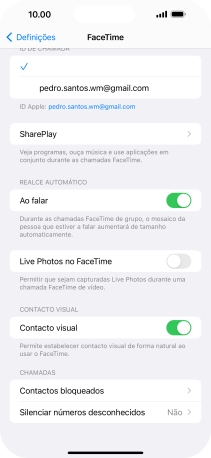
8. Ative ou desative a autorização para Live Photos durante a chamada
Prima o indicador junto a "Live Photos no FaceTime" para ativar ou desativar a função.
Com Live Photos a câmara tira uma série de fotografias da conversa durante alguns segundos, permitindo guardar uma versão animada da imagem do ecrã.
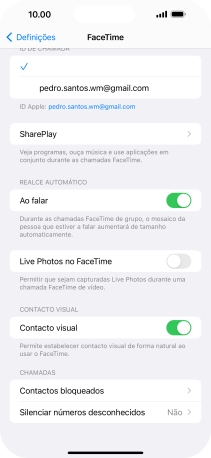
9. Ative ou desative o contacto visual durante a conversa
Prima o indicador junto a "Contacto visual" para ativar ou desativar a função.
É possível configurar o FaceTime para estabelecer contacto visual durante a conversa, enquanto olha para o ecrã em vez de para a câmara.
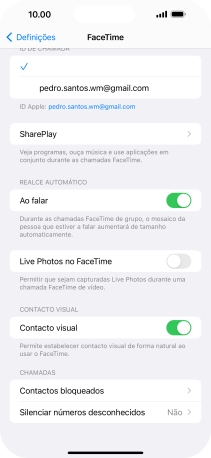
10. Bloquear contacto
Prima Contactos bloqueados.
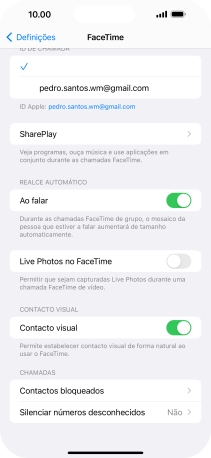
Prima Adicionar... e siga as indicações no ecrã para bloquear um contacto.
Se pretender não receber chamadas de determinados contactos, via FaceTime, pode bloqueá-los.
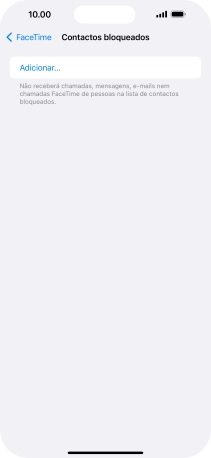
Prima a seta para a esquerda.
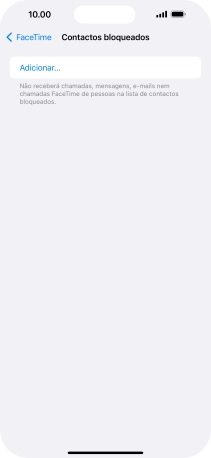
11. Ative ou desative as chamadas de números desconhecidos
Prima Silenciar números desconhecidos.
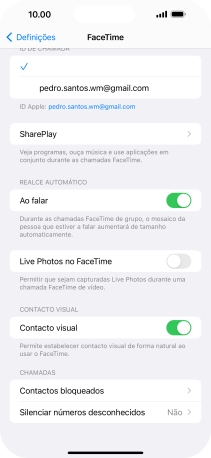
Prima o indicador junto a "Silenciar números desconhecidos" para ativar ou desativar a função.
Pode configurar o telefone para ignorar chamadas de pessoas que não constam dos contactos no seu telefone.
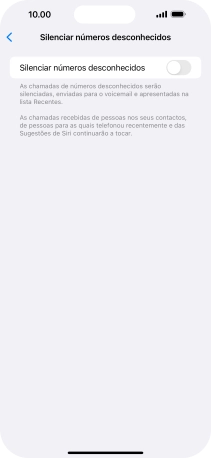
12. Volte ao ecrã inicial
Para voltar ao ecrã inicial, deslize o dedo de baixo para cima a partir da base do ecrã.